今天为大家带来的是win11电脑怎么把任务栏放到上面的内容。虽然一般来说我们的任务栏总是放在下面,不过也有用户喜欢将自己的任务栏放在上面,但是不知道应该怎么操作,其实我们可以进入注册表编辑器,修改相关的任务栏设置就可以了,一起来看看电脑任务栏放到上面教程吧。
win11电脑怎么把任务栏放到上面
1、首先打开开始菜单,在其中搜索“regedit”并进入“注册表编辑器”
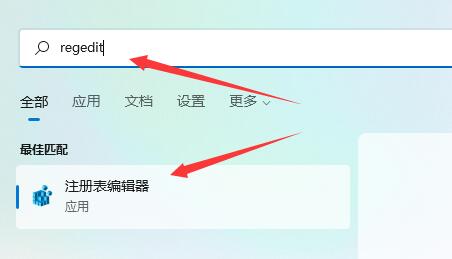
2、然后进入“计算机HKEY_CURRENT_USERSoftwareMicrosoftWindowsCurrentVersionExplorerStuckRects3”路径。
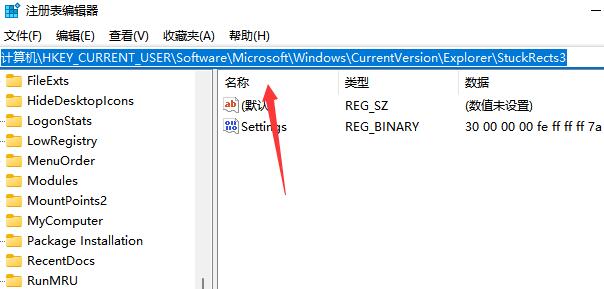
3、然后将合并任务栏按钮修改为“从不”或者“当任务栏被占满时”就可以自动不折叠了。
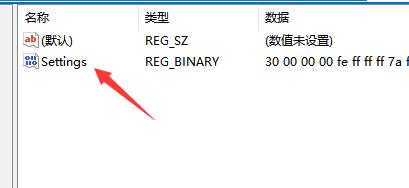
4、接着将第二行“FE”列下的如图所示数字修改为“01”
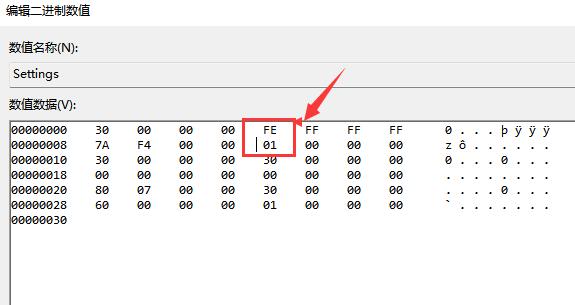
5、修改完成后重启电脑,就可以发现任务栏移动到上面了。
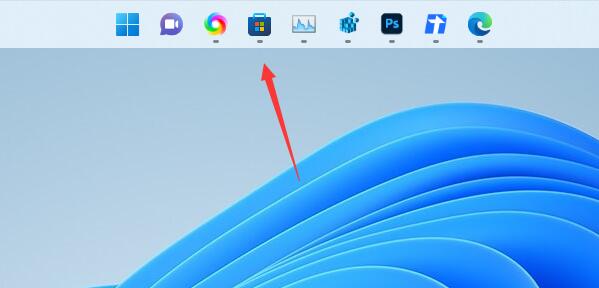
以上就是win11电脑怎么把任务栏放到上面的教程了,想要试试看使用顶部任务栏的朋友可以去试试看,如果想要改回来只要将数字改回03即可。想知道更多相关教程还可以收藏飞飞资讯。
智能推荐
-

浦发银行app怎么看工资明细 浦发银行查交易明细教程2024-02-27 打开浦发银行,点击页面中的【我的账户】。在列表中找到【银行卡】,点击【交往明细】。在打开的页面中,就能够看到银行卡的详细记录了。
-
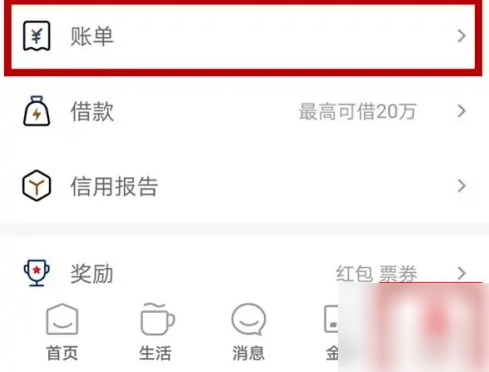
云闪付怎么看收支明细 云闪付查收入明细教程2023-09-21 进来APP【我的】,找到【账单】。加入【账单】界面,就能够盘查收益明细。
-
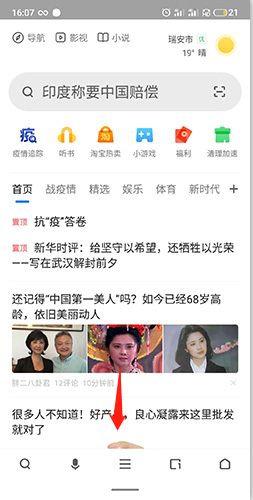
360浏览器怎么转换电脑版 360浏览器转换电脑版教程2023-09-24 36浏览器如何更换电脑版?浏览网页的时刻,有些内容显示不出来,必要切换成电脑版才可以看到,那么何如更换电脑版呢?1、开启软件,点击底真个“三条横杆”
-

文件自动备份教程一览-电脑上的文件怎么自动备份到网盘?2023-10-07 文章导读:电脑上的文件怎样自动备份到网盘??提到网盘软件,网友第一个必然料到的是百度网盘。好多好友会将电脑里的文件上传保留到网盘内,以防失去
-
和平精英地铁逃生怎么卡无人局 卡无人居教程介绍2024-12-13 很多玩家对和平精英地铁逃生怎么卡无人局感到困惑。在这款游戏中,需要摸金来赚取金币,但每场比赛必须进行战斗才能获得高价物品
-
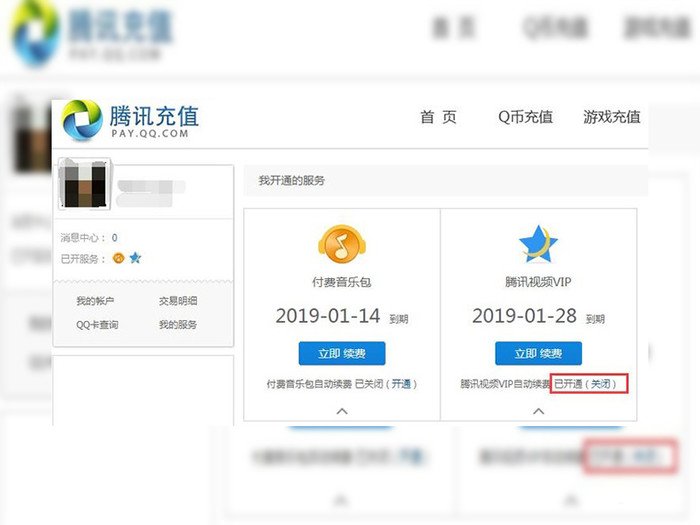
腾讯视频电脑版怎么取消自动续费? 腾讯视频电脑版取消自动续费的方法教程2023-09-08 假如您的腾讯视频会员是经过其他渠道购买的,能够直接在该渠道上撤消自动续费。比方,在手机应用上购买的会员能够在设置中央找到响应选项,进行撤消操作
-

剪映专业版制作vlog视频教程分享-剪映电脑版怎么剪vlog视频2023-09-23 文章导读:剪映电脑版怎样剪vlog视频?vlog意为微录,经常使用作录制生活点滴。剪映专业版有vlog模板,能够帮助网友迅速生成vlog视频哦
-

腾讯电脑管家清除痕迹使用教程一览-腾讯电脑管家怎么扫描并清除使用痕迹2024-02-29 腾讯电脑管家如何扫描并排除使用陈迹?腾讯电脑管家作为一款安好防备的软件,不妨帮助网友对电脑上的百般信息资料进行安好呵护,在软件上不妨对电脑进行全部扫描,将渣滓文件
-

mxf转mp4教程详解-mxf格式怎么转换成mp4?2023-09-26 文章导读:mxf方式怎样变换成mp4??mxf是一种视频方式,分外的稀奇,一样平常只在影视行业里呈现,日常遭受际遇它也得变换成mp4,否则很难找到能够播放它的工具
-

Win11怎么录屏?Win11电脑录制屏幕图文教程2024-03-01 Win11怎样录屏?玩游戏可能使用电脑有任何出色的操作我们都会想要录制下来保管,可能会有各式境况让你必要录制屏幕,许多网友还不知道Win11怎样录制屏幕,本来Wi
-

星空地图工具使用教程介绍-星空地图app工具怎么用2024-02-21 只有网友看过星空游戏的宣扬片网友就会知道,这款游戏中的地图确实是跟这个名字相等结婚的,地图之大会让网友惊异,因而地图在如许的游戏中就尤其紧要,星空地图app工具怎
-
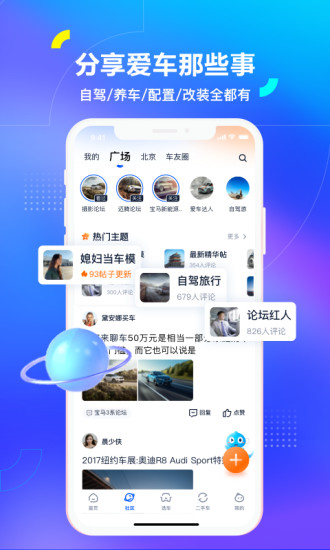
汽车之家怎么发布帖子 汽车之家发布帖子教程2024-11-17 汽车之家极速版最新下载是一款备受关注的应用程序,它提供了丰富的汽车资讯和信息,是那些想要深入了解汽车知识的朋友们的必备选择

